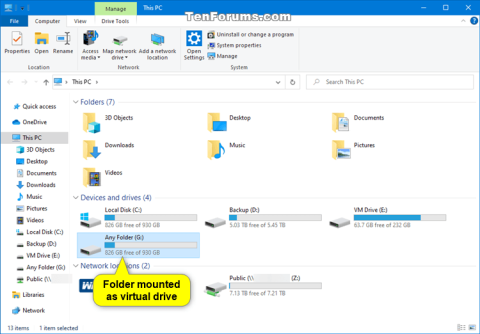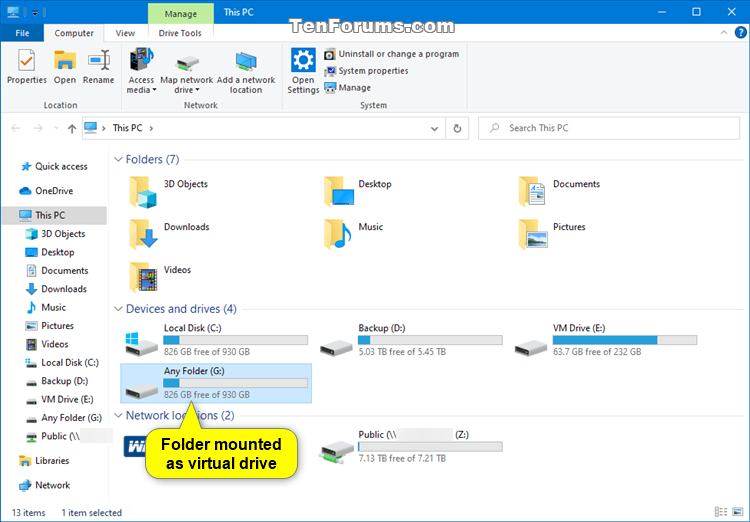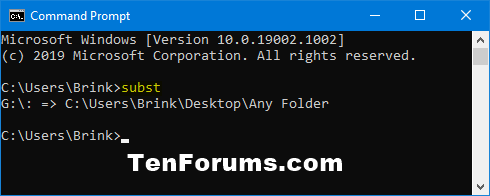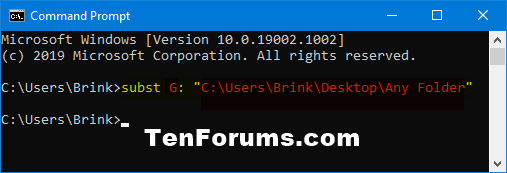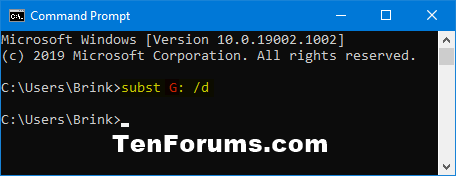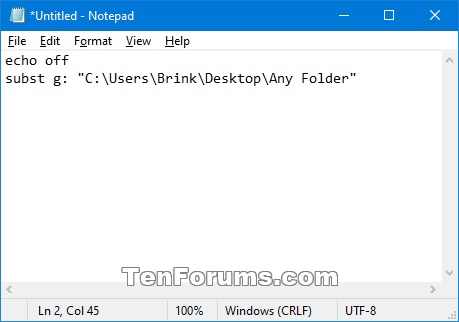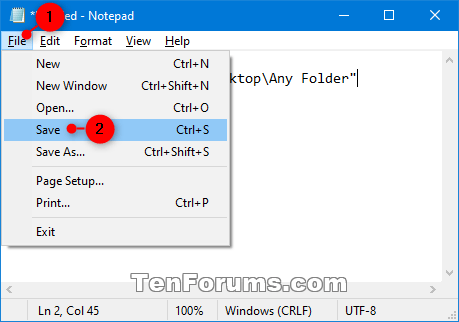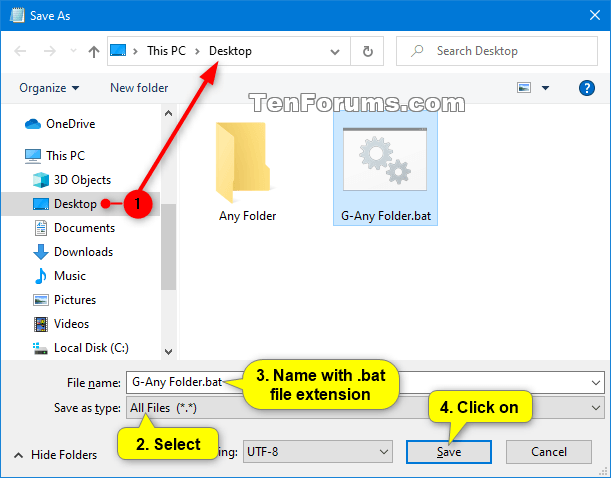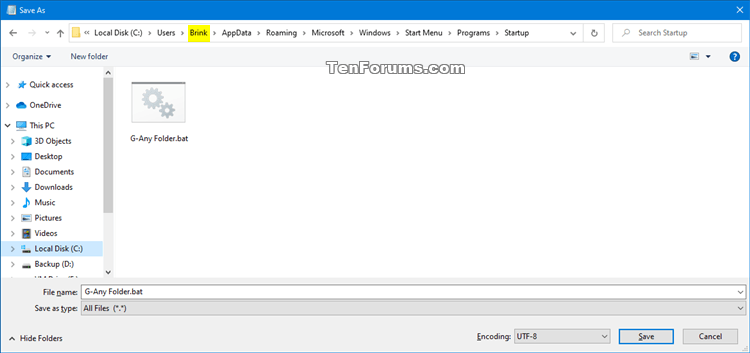В Windows вы можете смонтировать любую папку в любом месте как виртуальный диск с буквой диска .
Когда вы подключаете папку как виртуальный диск, вы можете получить доступ к ней оттуда. Содержимое папки останется в папке. Все, что сохранено на виртуальном диске, будет сохранено в папке.
Папки, смонтированные как виртуальные диски, не являются постоянными и по умолчанию доступны только во время текущего сеанса пользователя. Если вы выйдете из системы, перезагрузите или выключите компьютер, все существующие виртуальные диски будут удалены (перестанут монтироваться).
В этой статье показано, как смонтировать папку как виртуальный диск с буквой диска в Windows 7, Windows 8 и Windows 10.
Ниже представлена папка, смонтированная как виртуальный диск в Windows 10.
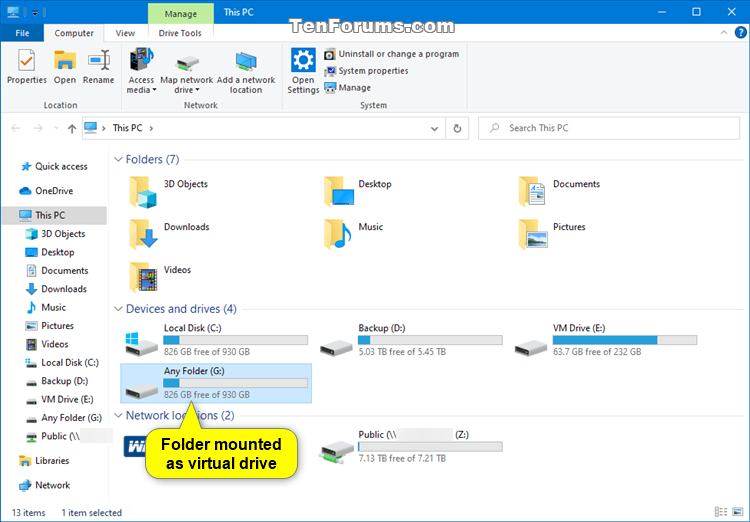
1. Просмотрите все подключенные виртуальные диски из папки.
Шаг 1 . Откройте командную строку .
Шаг 2 . Введите subst в командной строке и нажмите Enter .
Шаг 3 . Вы увидите список текущих виртуальных дисков.
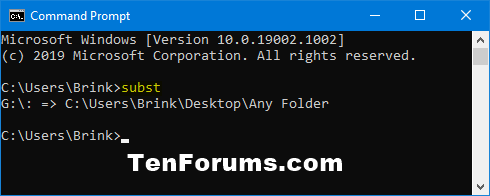
2. Подключите папку как виртуальный диск.
Шаг 1 . В командной строке введите следующую команду и нажмите Enter .
subst : "Full path of folder"
Примечание . Замените в приведенной выше команде букву неиспользуемого в данный момент диска (например, G), который вы хотите подключить к виртуальному диску.
Замените Полный путь к папке в приведенной выше команде фактическим полным путем к папке (например, C:\Users\Brink\Desktop\Any Folder), которую вы хотите смонтировать как виртуальный диск.
Например, приведенная выше команда будет выглядеть так, если вы замените букву диска и путь к папке:
subst G: "C:\Users\Brink\Desktop\Any Folder"
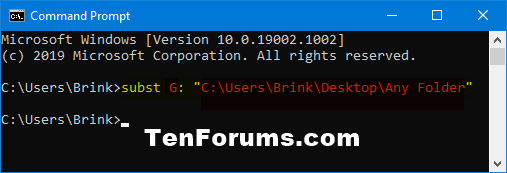
Шаг 3 . Если хотите, можете переименовать виртуальный диск.
Примечание. По умолчанию виртуальный диск будет таким же, как корневой диск папки.
Если корневой диск папки был переименован, вы не сможете переименовать виртуальный диск.
Если вы переименуете виртуальный диск, имя будет сохраняться каждый раз, когда вы монтируете тот же путь к папке, используя одну и ту же букву диска.
Шаг 4 . Если хотите, вы можете закрыть командную строку.
3. Удалить подключенный виртуальный диск из папки
Примечание. Этот вариант удобен только в том случае, если вы хотите удалить виртуальный диск для подключенной папки без необходимости выхода из системы, перезагрузки или выключения компьютера.
Шаг 1 . Откройте командную строку.
Шаг 2 . Введите следующую команду в командную строку и нажмите Enter .
subst : /d
Примечание. Замените в приведенной выше команде букву виртуального диска, который вы хотите удалить.
Шаг 3 . Если хотите, вы можете закрыть командную строку.
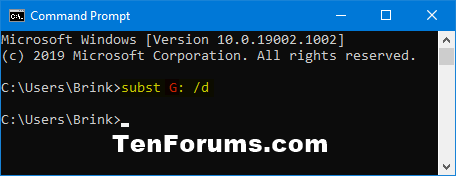
4. Всегда монтируйте папки как виртуальные диски.
Примечание. Этот параметр позволяет всегда подключать папку как виртуальный диск, даже когда вы выходите из системы, запускаете или выключаете компьютер.
Шаг 1 . Откройте Блокнот.
Шаг 2 . Введите следующую команду в Блокнот.
@echo off
subst : "Full path of folder".
Примечание . Замените в приведенной выше команде букву неиспользуемого в данный момент диска, который вы хотите смонтировать как виртуальный диск.
Замените Полный путь к папке в приведенной выше команде полным путем к папке, которую вы хотите смонтировать как виртуальный диск.
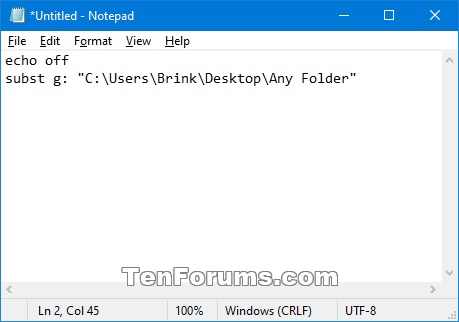
Шаг 3 . В Блокноте нажмите Ctrl+ Sили нажмите «Файл» (строка меню) и нажмите « Сохранить» , чтобы сохранить его как пакетный файл (.bat).
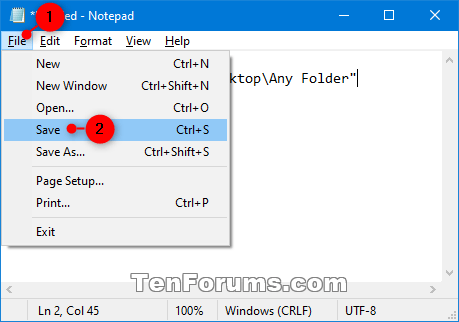
Шаг 4. Выполните следующие действия в диалоговом окне «Сохранить как» .
- Перейдите в папку, в которой вы хотите сохранить файл .bat .
- В раскрывающемся меню «Тип файла » выберите «Все файлы (*.*)» .
- Введите имя файла с расширением .bat .
Примечание. Вам следует назвать файл .bat как-нибудь, чтобы знать, что это папка, смонтированная на виртуальном диске.
4. Нажмите Сохранить .
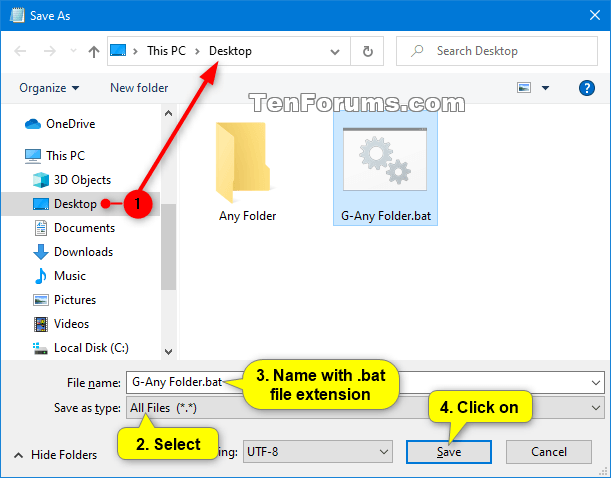
Шаг 5 . Вы можете закрыть Блокнот.
Шаг 6 . Откройте проводник , нажав Win+ E.
Шаг 7 . Сохраните копию файла .bat в папке «Автозагрузка» пользователя, которому вы хотите всегда оставлять папку подключенной как виртуальный диск.
Примечание . Вам необходимо войти в систему как администратор, чтобы скопировать файл .bat в папку «Автозагрузка» другого пользователя или всех пользователей.
Чтобы отменить операцию, удалите файл .bat в папке «Автозагрузка». Папка автозагрузки для пользователей находится по адресу:
C:\Users\\AppData\Roaming\Microsoft\Windows\Start Menu\Programs\Startup
Папка автозагрузки для всех пользователей находится по адресу:
C:\ProgramData\Microsoft\Windows\Start Menu\Programs\Startup
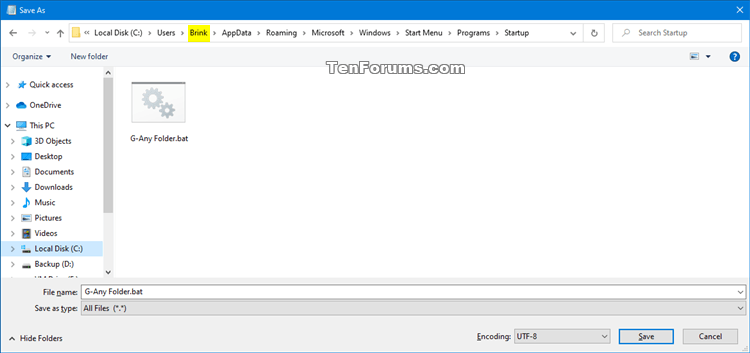
Шаг 8 . При необходимости закройте проводник.
Желаю вам успехов!